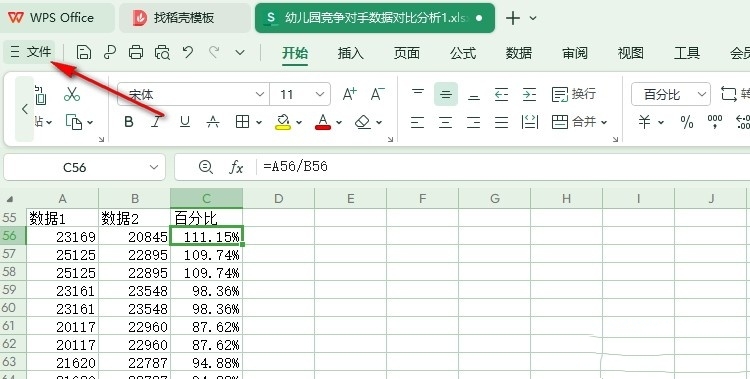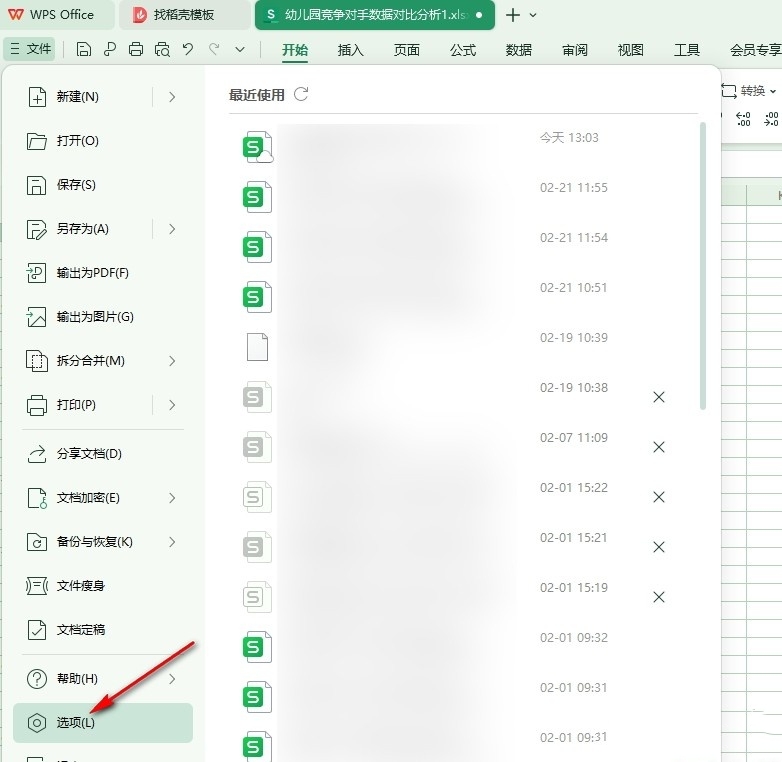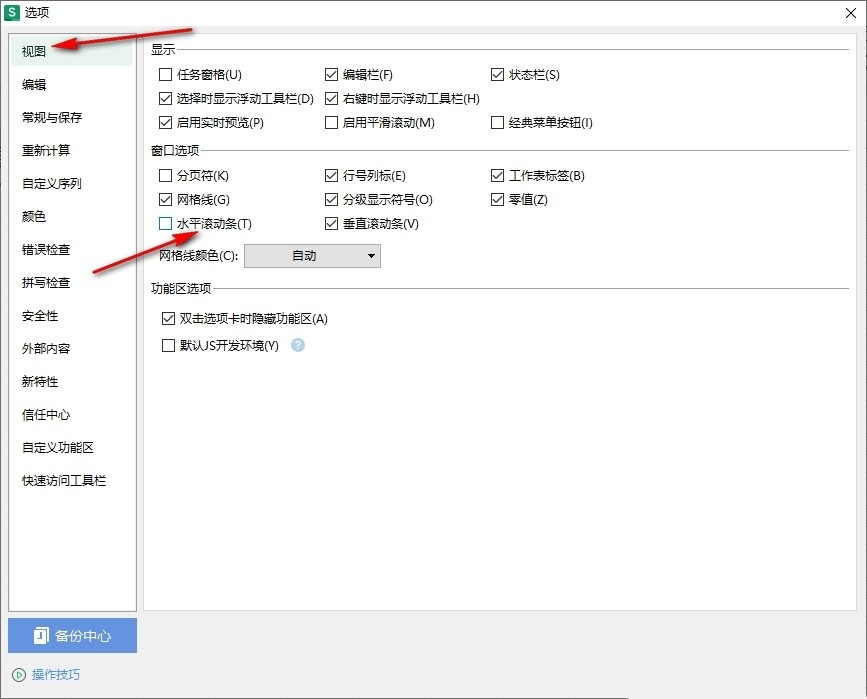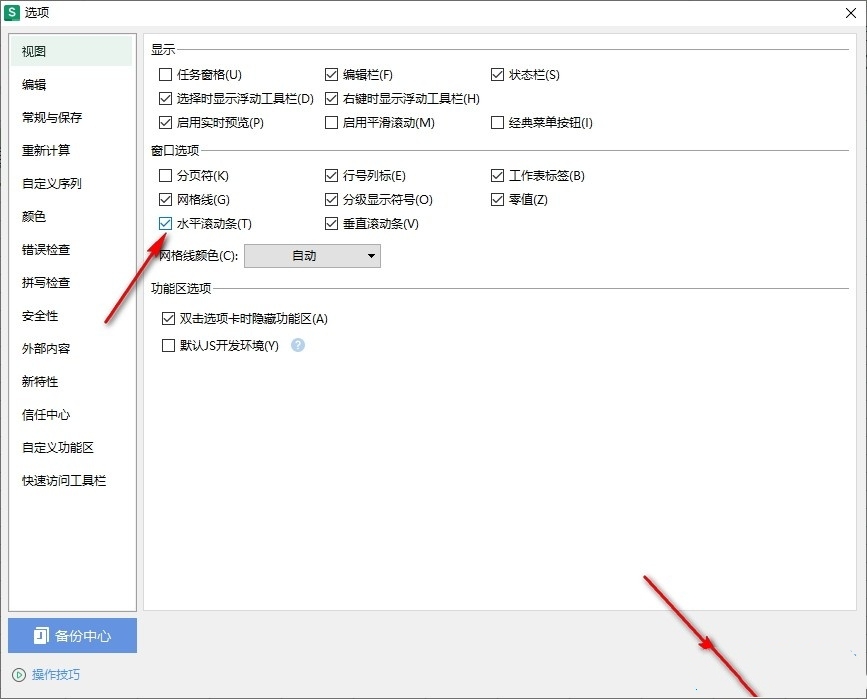wps表格下面的滚动条没有了怎么设置?WPS Excel页面下方滚动条不见了的解决方法 |
您所在的位置:网站首页 › excel滚条没有了 › wps表格下面的滚动条没有了怎么设置?WPS Excel页面下方滚动条不见了的解决方法 |
wps表格下面的滚动条没有了怎么设置?WPS Excel页面下方滚动条不见了的解决方法
|
wps表格下面的滚动条没有了怎么设置?不少的用户们在使用wps的时候会对自己的数据进行整理、排序,但是也有 不少的用户们会遇到下面的滚动条没有了,那么这是怎么回事?用户们可以直接的点击在页面上方的工具栏中点击打开“文件”选项来进行操作就可以了。下面就让本站来为用户们来仔细的介绍一下WPS Excel页面下方滚动条不见了的解决方法吧。  WPS Office V12.1.0.16120 官网免费版 [电脑软件]
大小:223.58 MB
类别:应用软件
立即下载
WPS Office V12.1.0.16120 官网免费版 [电脑软件]
大小:223.58 MB
类别:应用软件
立即下载
WPS Excel页面下方滚动条不见了的解决方法 1、第一步,我们点击打开电脑中的WPS软件之后,在WPS页面中再点击打开一个表格文档。
2、第二步,打开表格文档之后,我们在页面上方的工具栏中点击打开“文件”选项。
3、第三步,进入文件页面之后,我们在该页面下方找到“选项”,点击打开该选项。
4、第四步,打开“选项”之后,我们在WPS的视图页面中找到“水平滚动条”选项,点击勾选该选项。
5、第五步,点击勾选“水平滚动条”选项之后,我们再在页面下方点击“确定”选项即可。
|
【本文地址】
今日新闻 |
推荐新闻 |